Haren vrijstaan is een van de meest uitdagende technieken in Photoshop. De moeilijkheden liggen in het vrijstaan van de haren van de achtergrond met hun fijne structuren. Ze zijn niet altijd scherp in beeld, soms lijken ze halftransparant en nemen ze de kleur van de achtergrond aan. De gebruikelijke selectiegereedschappen zoals Lasso-tool, Kleurkiezer, enz. zijn daar helaas niet geschikt voor.
Toch zijn er verschillende technieken om haren vrij te staan, die, afhankelijk van het motief (haartype) en verdere gebruik, tot een goed resultaat kunnen leiden. In de eerste tutorial wil ik het vrijstaan via kanalen introduceren. Deze techniek is optimaal voor afbeeldingen waarin de haren zeer gedetailleerd en voldoende scherp met een zichtbaar verschil ten opzichte van de achtergrond vrijstaan.
De haren kringelen in mijn voorbeeld door de afbeelding. De techniek moet laten zien hoe ik bijna elk haar vrijsta, zodat de persoon met haardos voor een nieuwe achtergrond kan worden geplaatst.
Afbeeldingsbron: Giorgio Gruizza @ Fotolia.com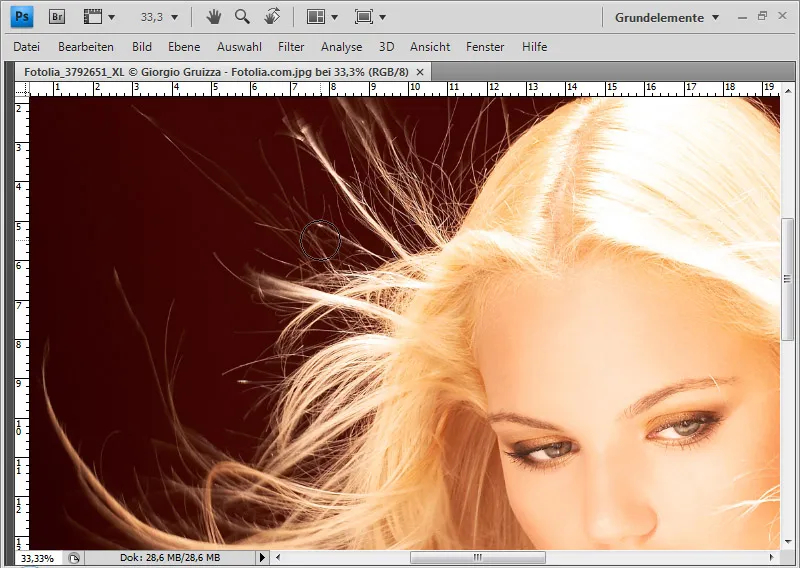
Stap 1: Masker uit kanaal maken
De eerste stap is om een kanaal te kiezen dat geschikt is voor een masker. Het criterium voor het kanaal is het hoogst mogelijke contrast tussen het haar en de achtergrond. In mijn voorbeeld is dit het Blauwkanaal. Daar verschijnen de haren wit en de achtergrond in donker grijs.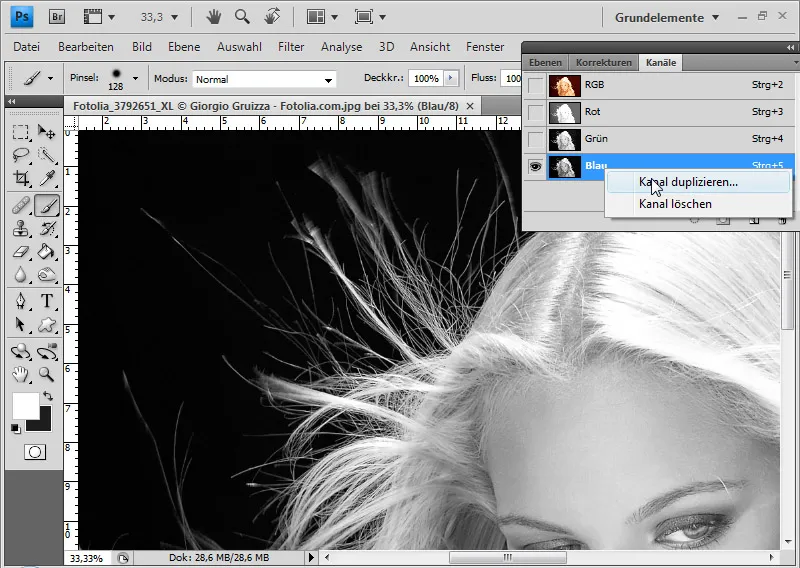
Ik dupliceer het Blauwkanaal met Rechtermuisklik>Kanaal dupliceren. Het contrast van de gekopieerde kanaal versterk ik extra door in het menu> Afbeelding>Correcties>Toonwaarden te kiezen.
Vervolgens verplaats ik de linkerregelaar tot 10 naar rechts en de rechterregelaar tot 30 naar links. Hierdoor wordt het zeer donkere grijs een puur zwart en krijgen de haren een sterkere lichte toon.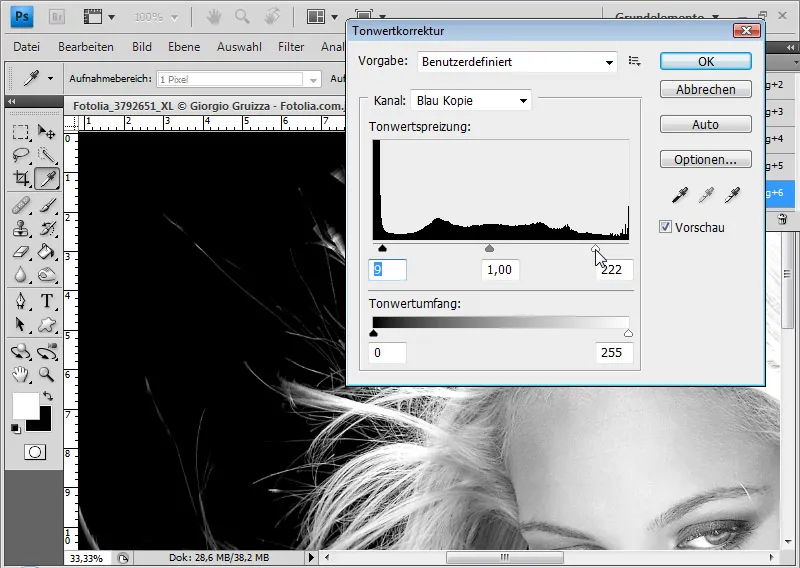
Het contrast had ik ook al op de achtergrondlaag kunnen verhogen met een aanpassingslaag Curve of Channel mixer, enz. Het belangrijkste is dat het contrast tussen het haar en de achtergrond zeer groot is.
Voor de selectie is het belangrijk dat er bijna alleen nog zwart en wit aanwezig is. Met de Kleurkiezer kan ik het zwart en wit controleren. Hoe grijzer de gebieden, hoe meer ik moet doden en tegenhouden.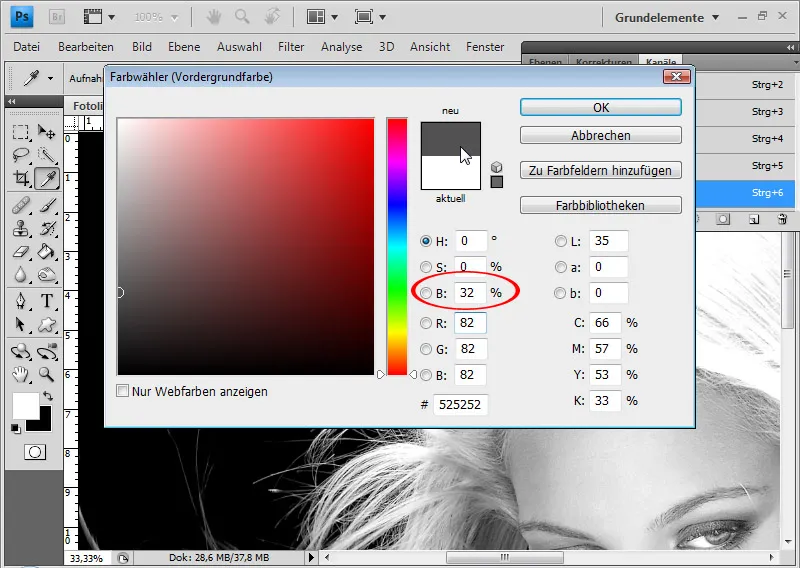
Het hoofdgebied kan ik daarom al met een witte Kwast inkleuren.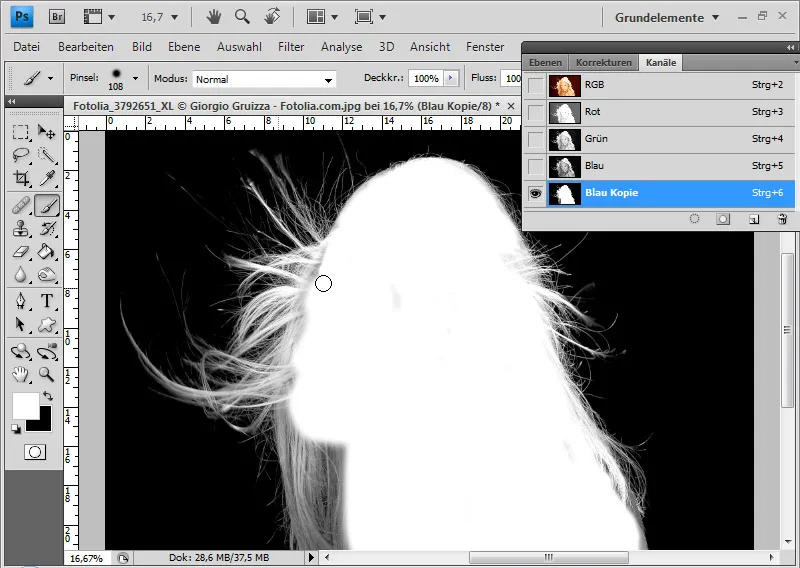
Ik licht de afzonderlijke haren op met de Dodging tool, zodat er bijna puur wit ontstaat. De instelling gebeurt in het gebied Highlights met een gemiddelde belichtingswaarde.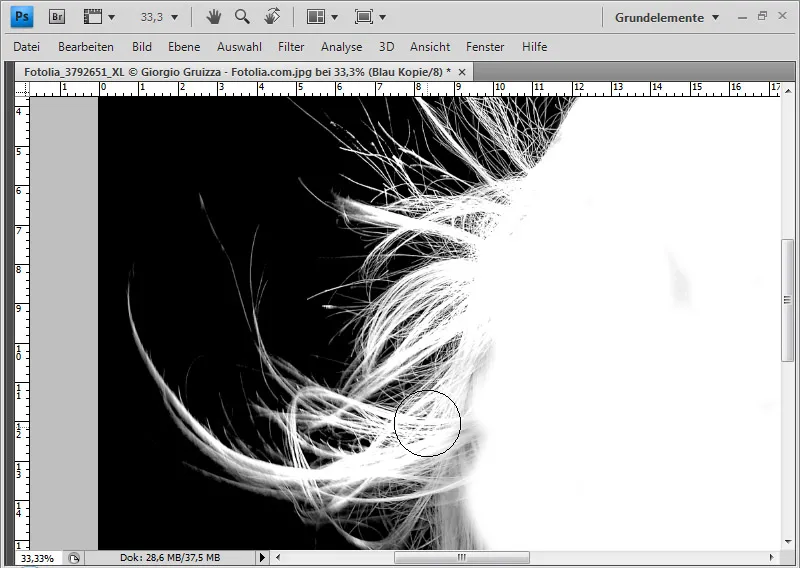
Als de achtergrond nog geen zwart heeft, kan ik dit met de Burning tool zwarten bij een lagere tot gemiddelde belichtingswaarde in het gebied Shadows. Vooral in het gebied van het haar moet ik heel voorzichtig te werk gaan, zodat ik geen haren donker maak of beschadig. Het tegenhouden en doden is het cruciale werk voor het slagen van de selectie. Afhankelijk van de haartextuur en omvang moet ik tot in zeer hoge zoomniveaus gaan om een goede zwart-wit-scheiding tussen haren en achtergrond te verkrijgen.
Als het gedupliceerde kanaal klaar is, klik ik met Ctrl+G en de linker muisknop op de miniatuur van het kanaal. De witte inhoud van het kanaal wordt geselecteerd.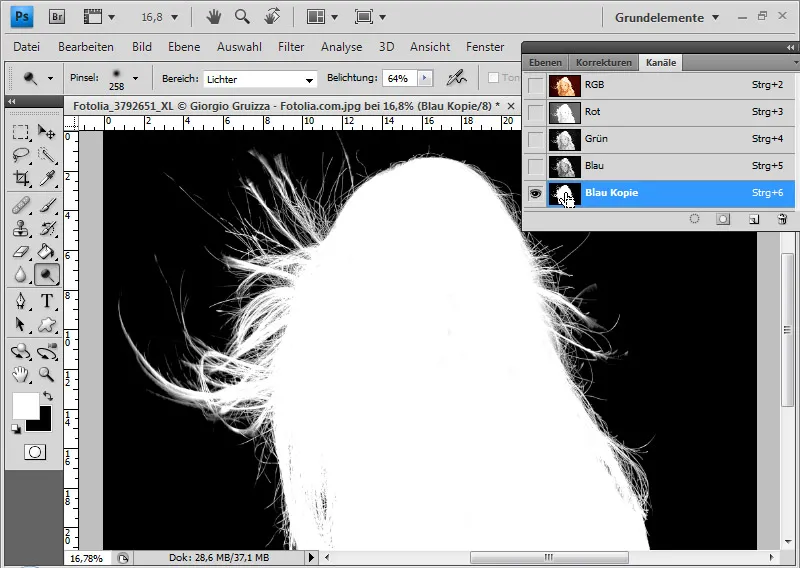
Vervolgens ga ik naar het lagenmenu, dupliceer ik de achtergrondlaag en voeg ik daar een Lagenmasker aan toe.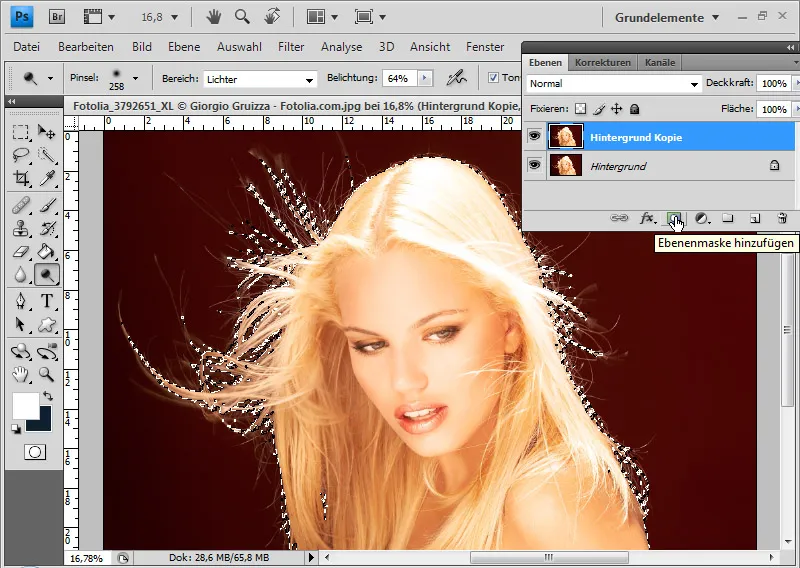
Het Lagenmasker houdt rekening met de eerder gemaakte selectie en geeft het resultaat weer. Opmerking: het hangt altijd af van de haarkleur en achtergrondkleur of de haren in het kanaal wit worden of zwart. De hier beschreven techniek kan ook omgekeerd worden toegepast, alleen moet ik dan de selectie omkeren en vervolgens het Lagenmasker toevoegen.
Stap 2: Kleurrand verwijderen
Ik plaats een textuur onder mijn vrijstaande haren. Het is duidelijk te zien dat de haren een rode kleurrand hebben. Dit is met name een probleem bij blond haar. Dat neemt op foto's graag de achtergrondkleur deels op, wat het vrijstaan zelden gemakkelijker maakt.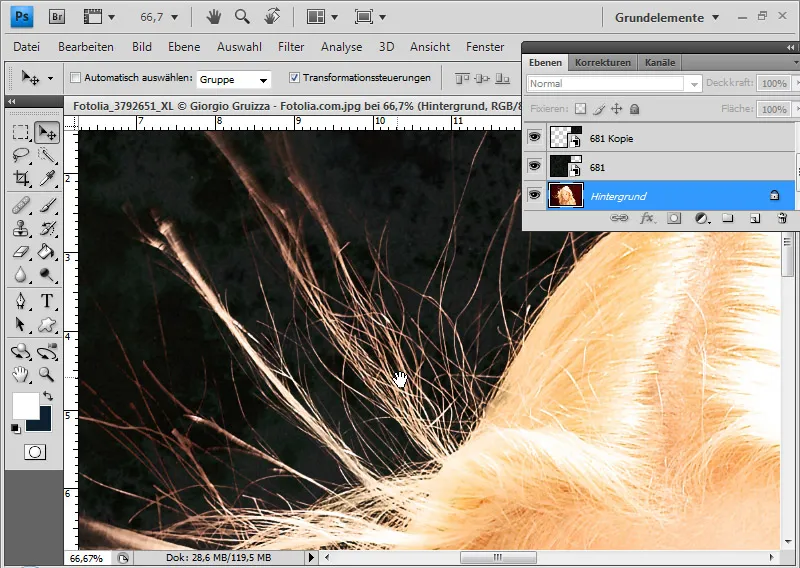
Om de kleurrand te verwijderen, heb ik twee voor de hand liggende opties. Ofwel kleur ik de kleurrand in de kleur van de nieuwe achtergrond of ik kleur deze in de kleur van het hoofdhaar, oftewel: blond. De tweede optie is beter, omdat ik zo de mogelijkheid behoud om op elk moment een andere achtergrond te kiezen, zonder de kleurrand opnieuw te hoeven bewerken.
Ik voeg het instellingsniveau Tint/Verzadiging toe als Knipmasker van het niveau met het uitgeknipte haar. Een knipmasker heeft als doel dat de invloed van het instellingsniveau alleen geldt voor het toegewezen niveau. Het Knipmasker kan ik creëren met Ctrl+Alt+G of Alt en klik tussen beide niveaus of via het menu >Niveau>Knipmasker creëren.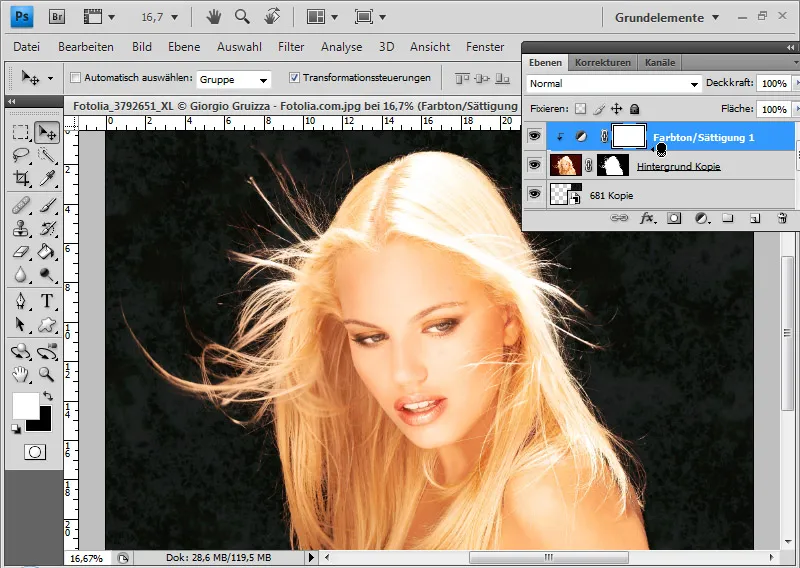
In het instellingsniveau kan ik nu ofwel de Standaardmodus kiezen of specifiek de rode tinten aanspreken. In beide modi kom ik tot het resultaat. Ik verplaats de tintregelaar naar een gele waarde en verlaag de verzadiging, zodat de kleur van de overige haren ontstaat.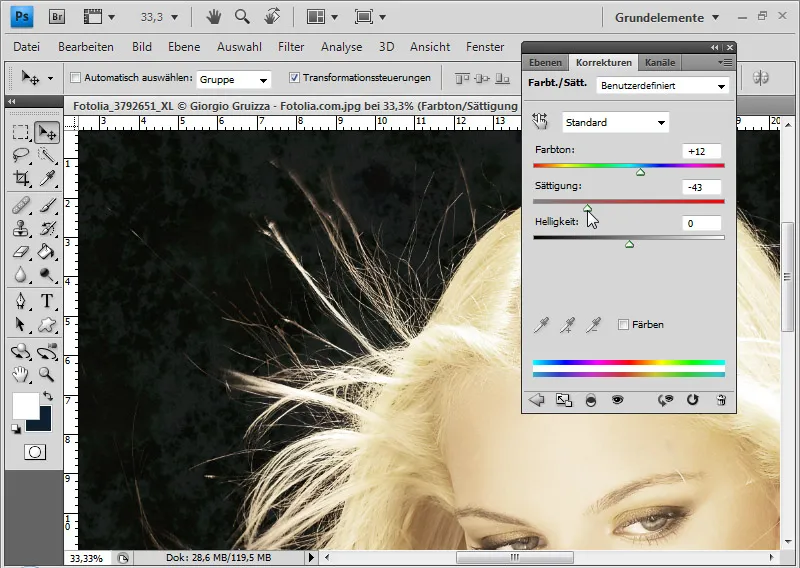
Ik vul met het Vulgereedschap het Niveaumasker van het instellingsniveau met zwarte kleur, zodat dit volledig gemaskeerd is en het effect verborgen wordt.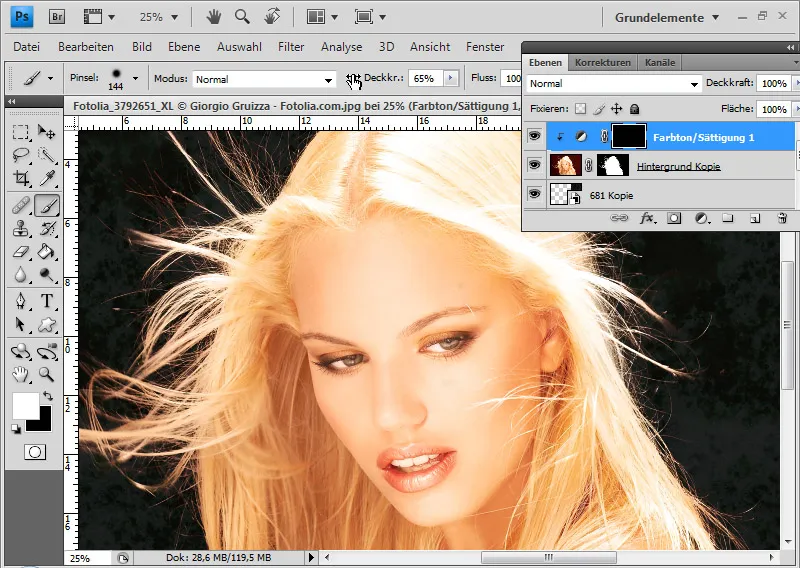
In de volgende stap kies ik een zachte witte Penseel met gemiddelde dekkracht en schilder ik het gebied van het haar dat de kleurrand bevat. Deze haren worden blond. De overgangen naar het hoofdhaar kan ik met nog minder dekkracht zachter maken.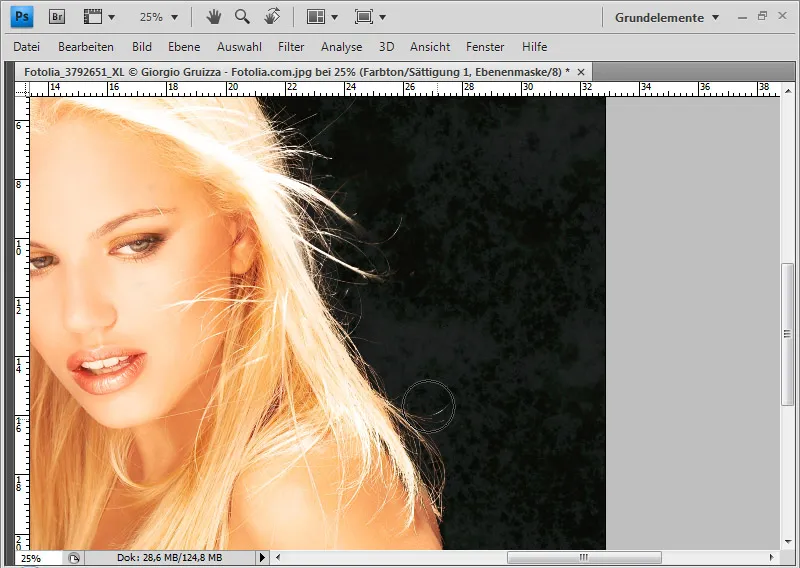
Door Alt en klik op het Niveaumasker zie ik wat ik precies gedaan heb om het effect van het instellingsniveau weer te geven.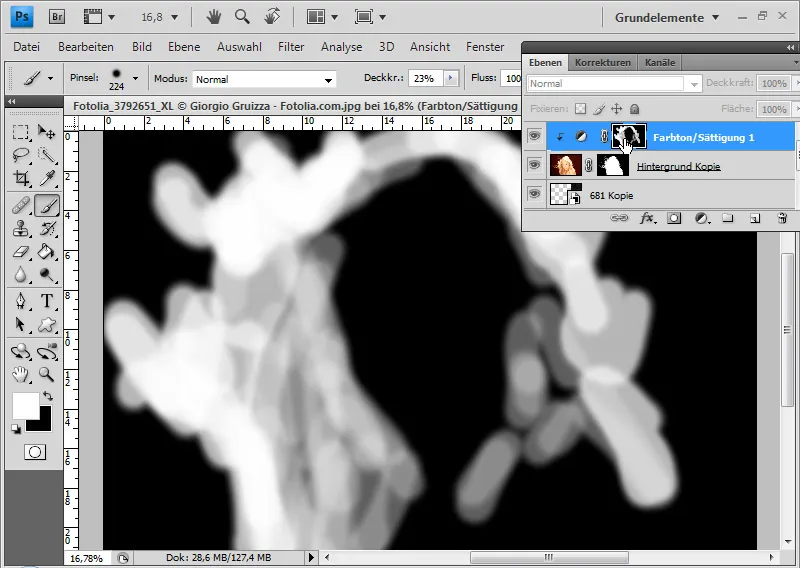
De haren zijn nu perfect uitgeknipt.

